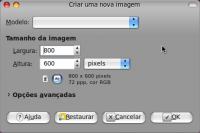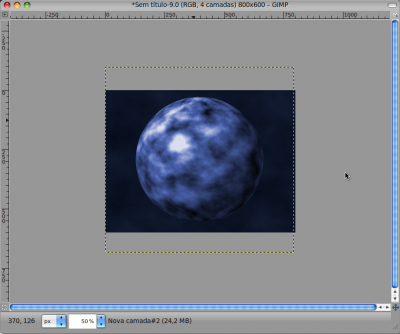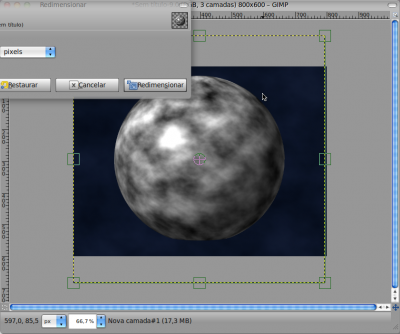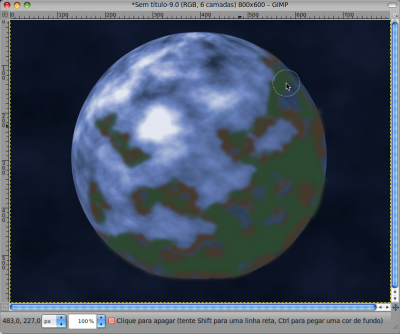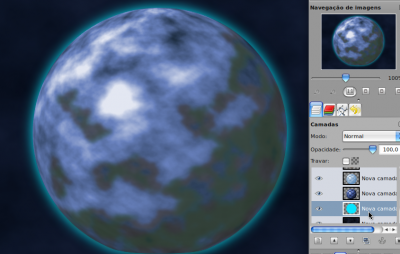Desenhar um planeta com Gimp
O Gimp permite a realização de muitos gráficos e graças a seu sistema de camadas, isto ajuda na confecção de imagens mais complexas. Vou mostrar agora como fazer um planeta simples usando somente o Gimp.
[ Hits: 16.360 ]
Por: flavio em 19/01/2010
O passo a passo
Filtros > Renderizar > Nuvens Ruído sólido
Ajustamos as configurações para: Detalhe: 5, Tamanho X: 5 e Tamanho Y: 5.
Então adicionamos um efeito para colorizar "cores/colorizar..." e configuramos para Matiz: 225, Saturação: 30, Luminosidade: -80 e no menu de camadas diminuímos a opacidade para 50%. Numa nova camada transparente desenhamos um quadrado perfeito segurando shift com a ferramenta de seleção retangular e usamos "filtros > renderizar > nuvens > ruído sólido..." com as seguintes configurações: Detalhe: 5, Tamanho X: 10, Tamanho Y: 10.
Agora deselecionamos com ctrl+alt+a ou no menu "seleção/nada". Adicione o efeito "filtros/mapear/mapear objeto..." e selecione no menu "Mapear para" > Esfera. Selecione fundo transparente e dê OK. A nossa esfera vai ficar ovalada. Use a ferramenta de redimensionamento e estique para cima e para baixo até ficar um circulo. Duplique a camada com a esfera e numa delas colorize "cores/colorizar..." usando as seguintes configurações de cor: Matiz: 225, Saturação: 40, Luminosidade: -10.
Na outra camada colorize da seguinte forma (arraste a camada pra cima de todas caso estiver abaixo) : Matiz: 210, Saturação: 40, Luminosidade: 50 e deixe a opacidade em 30%.
Para "a parte seca da terra" faça o seguinte: use a varinha mágica e selecione partes escuras da ultima camada para pegar seleções deformes e adicione uma nova camada transparente. Nela pinte com uma cor escura, como 49392c e desfoque com "filtros/desfocar/desfocagem gaussiana" em 10 pixels.
Use a varinha mágica, selecione a cor escura e duplique essa camada, para depois adicionar uma cor esverdeada na nova com a seleção ativa: 2c4931.
Use uma borracha opaca e retire alguns excessos até obter partes esverdeadas e dentro do contorno, como na figura a seguir: Deixe ambas camadas com opacidade 50%. Selecione a primeira camada com esfera e dê um clique direito e selecione "alfa para seleção".
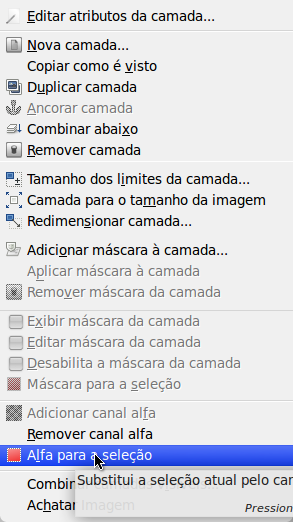
Criando o seu próprio wallpaper com o Gimp
Usando o filtro Blur do Inkscape
Resultado bem bonito, tem como fazer ele girar também, você cria uma imagem quadrada, desenha o que quer nela, usando os efeitos que vc ensinou fica melhor ainda, depois vai em filtros, animações, globo giratório, ele vai criar um gif com o a imagem numa esfera rodando. Ele vai criar várias camadas com cada frame.
Eu não sou da área gráfica mas curto esses artigos sobre o Gimp pq sempre preciso mexer em alguma besteirinha e nunca sei como fazer umas coisas legais hehehe, então qualquer informação sobre o GIMP já me ensina algo, ficou muito bom.
Flws ae.
puxa pessoal, que bom que vcs tem gostado, estou preparando mais coisas sobre gimp. Eu trabalho na área de design e uso software livre sempre, claro que tem coisas que só no photoshop.. mas nunca deixo o gimp fora. nunca.
obrigado a todos por lerem este artigo.
@joselucas, faz um tuto sobre esse lance de girar ae.. é interessante..
@chipteco belissimo!
Belo Artigo fazia tempo que não via algo tão bem escrito meus parabéns!
Muito bom o artigo. Estou começando a usar o Gimp e suas dicas foram muito legais.
Patrocínio
Destaques
Artigos
Melhorando o tempo de boot do Fedora e outras distribuições
Como instalar as extensões Dash To Dock e Hide Top Bar no Gnome 45/46
E a guerra contra bots continua
Tradução do artigo do filósofo Gottfried Wilhelm Leibniz sobre o sistema binário
Conheça o firewall OpenGFW, uma implementação do (Great Firewall of China).
Dicas
Instalando o FreeOffice no LMDE 6
Anki: Remover Tags de Estilo HTML de Todas as Cartas
Colocando uma opção de redimensionamento de imagem no menu de contexto do KDE
Tópicos
Top 10 do mês
-

Xerxes
1° lugar - 68.860 pts -

Fábio Berbert de Paula
2° lugar - 57.081 pts -

Clodoaldo Santos
3° lugar - 42.492 pts -

Buckminster
4° lugar - 22.434 pts -

Sidnei Serra
5° lugar - 21.770 pts -

Alberto Federman Neto.
6° lugar - 17.078 pts -

Daniel Lara Souza
7° lugar - 17.004 pts -

Mauricio Ferrari
8° lugar - 16.912 pts -

Diego Mendes Rodrigues
9° lugar - 15.750 pts -

edps
10° lugar - 13.950 pts
Scripts
[Shell Script] Script para desinstalar pacotes desnecessários no OpenSuse
[Shell Script] Script para criar certificados de forma automatizada no OpenVpn
[Shell Script] Conversor de vídeo com opção de legenda
[C/C++] BRT - Bulk Renaming Tool
[Shell Script] Criação de Usuarios , Grupo e instalação do servidor de arquivos samba